Instagram è una delle app social più popolari che ti consente di condividere momenti speciali attraverso le immagini. Fornisce un modo semplice e interessante per condividere le immagini catturate sempre e ovunque. Questa app social multipiattaforma è disponibile su iOS, Android e Windows Phone.
Tuttavia, ogni volta che apri l'app per condividere o sfogliare varie immagini, le cache di tali file di immagine verranno archiviate sul telefono. Potresti notare che queste immagini di alta qualità occupano molto spazio nel tuo dispositivo.
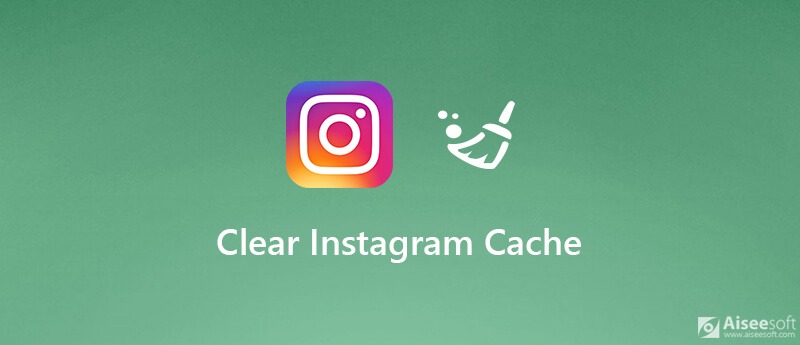
Durante l'utilizzo quotidiano di Instagram, la cache di Instagram può accumularsi molto e finire per occupare molto spazio di archiviazione. Quindi è abbastanza necessario rimuovere la cache dell'app Instagram. Qui in questo post, te lo mostreremo come cancellare la cache di Instagram su iPhone.
La cache raccolta e l'archiviazione sovraccarica limiteranno semplicemente le prestazioni del tuo iPhone. Da questa parte, ti diremo come eliminare i cookie e la cache inutile dall'app di Instagram.
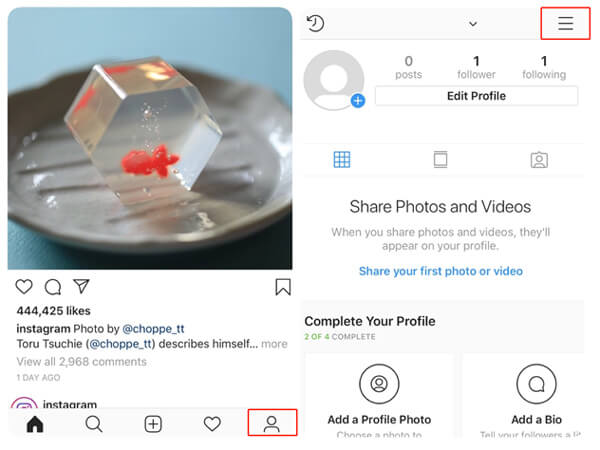
Per eliminare rapidamente tutta la cache di Instagram, puoi anche scegliere di disinstallare e quindi reinstallare l'app di Instagram. Questa parte ti mostrerà come controllare il volume occupato dall'app Instagram nella memoria di iPhone e reinstallare l'app per rimuovere la cache di Instagram.
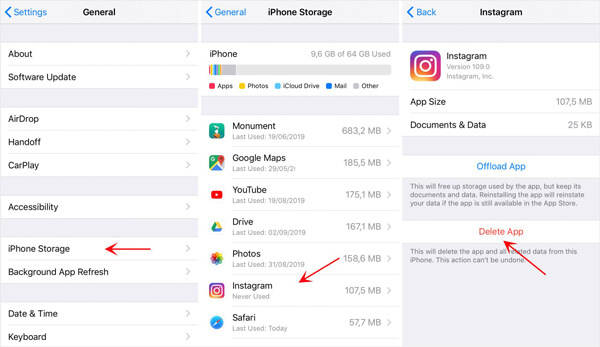
Se vuoi cancellare definitivamente la cache di Instagram su iPhone, soprattutto quando vuoi vendere il dispositivo iOS o darlo a un tuo familiare, è meglio che ti rivolgi alla soluzione professionale. Qui consigliamo vivamente il FoneEraser per cancellare la cache Instagram del tuo iPhone e altri dati privati. Dopo l'eliminazione, i dati che hai cancellato saranno irrecuperabili. Quindi, non devi preoccuparti che altri possano recuperare le tue informazioni personali.

Scarica
FoneEraser - Il modo migliore per eliminare Instagram su iPhone
Sicuro al 100%. Nessuna pubblicità.

Collega il tuo iPhone al computer con un cavo USB lampo. Durante questo passaggio, è necessario toccare Affidati ad questo computer sullo schermo del tuo iPhone.


1. Come caricare un video su Instagram?
Puoi prendere lo stesso modo per caricare video sull'app Instagram proprio come condividere foto. Puoi aprire l'app di Instagram sul tuo iPhone e quindi toccare + nella parte centrale in basso per selezionare il video che desideri condividere. Successivamente, puoi utilizzare alcuni effetti di modifica offerti da Instagram per personalizzare il video. Quindi puoi condividere il video su Instagram. Qui puoi anche carica GIF su Instagram.
2. Come resettare l'account Instagram?
Quando desideri reimpostare la password dell'app Instagram, puoi scegliere l'opzione "Password dimenticata" dall'interfaccia di accesso. Quindi scegliere "Nome utente o e-mail" per ricevere un'e-mail per il ripristino di Instagram. Riceverai un link per reimpostare la password per ripristinare Instagram.
3. Come eliminare una foto da più foto su Instagram?
Apri Instagram e scegli l'icona Home. Scorri verso il basso per individuare il post fotografico che desideri eliminare. Ora puoi toccare l'icona a tre punti e quindi scegliere l'opzione Elimina.
Dovresti controllare e svuotare frequentemente la cache di Instagram su iPhone, specialmente quando il tuo iPhone è davvero limitato nello spazio di archiviazione. Questo post condivide 3 semplici modi per svuota la cache di Instagram su iPhone e libera più spazio di archiviazione per iPhone. Puoi sceglierne uno per gestire questi inseguimenti, cookie, documenti e dati nell'app Instagram.
Blocca messaggi / chiamate
1. Blocca l'ID chiamante su iPhone 2. Ripristina i messaggi bloccati su iPhone 3. Chiama qualcuno da un numero bloccato 4. Come sapere se qualcuno mi ha bloccato su kik 5. Blocca Sblocca qualcuno WhatsApp 6. Blocco dei messaggi di Facebook disattivi
L'utilità più potente di sempre, che consente agli utenti di cancellare in modo permanente e completo tutti i contenuti di iPhone come contatti, messaggi, foto, video, note, ecc. E le impostazioni.
Sicuro al 100%. Nessuna pubblicità.